打印机是办公室人员离不开的打印设备,如果打印机要正常运行必须要开启打印机服务,如果Win7打印机服务自动关闭了该怎么办呢?如果不及时解决打印机都没办法正常使用了。所以今天小编和大家讲解一下Win7打开打印机服务的简单方法。
具体方法如下:
1、点击html' target='_blank'>Win7系统的开始菜单,选择弹出菜单的控制面板;
2、点击控制面板里的管理工具;
3、在管理工具窗口里点击服务;
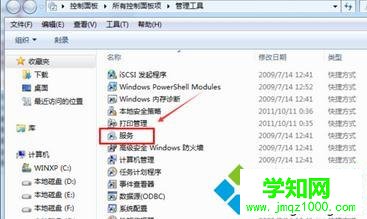
4、在服务对话框里可以按下字母P,快速找到打印机服务,即名为Print Spooler的打印机服务。选中该服务后,在左边可以选择停止,或者重启服务;
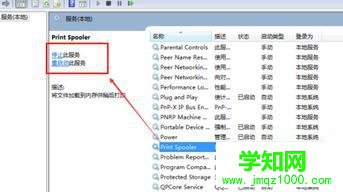
5、或者双击Print Spooler打印机服务,在弹出Print Spooler属性对话框里也可开启和关闭打印服务;
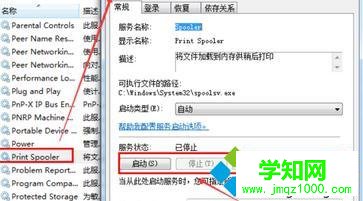
Win7打印机服务关闭了怎么命令开启
1、在Win7系统下同时按下“WIN+R”快捷键,打开运行对话框,输入cmd,然后点击确定;
2、在cmd对话框里输入命令net start spooler,然后回车就可以启动打印机服务了;
3、在cmd对话框里输入命令net stop spooler,然后回车就可以关闭打印机服务了。

以上教程和大家分享Win7打开打印机服务的简单方法,有需要的小伙伴可以参考操作,希望能够帮助到大家!
郑重声明:本文版权归原作者所有,转载文章仅为传播更多信息之目的,如作者信息标记有误,请第一时间联系我们修改或删除,多谢。
新闻热点
疑难解答